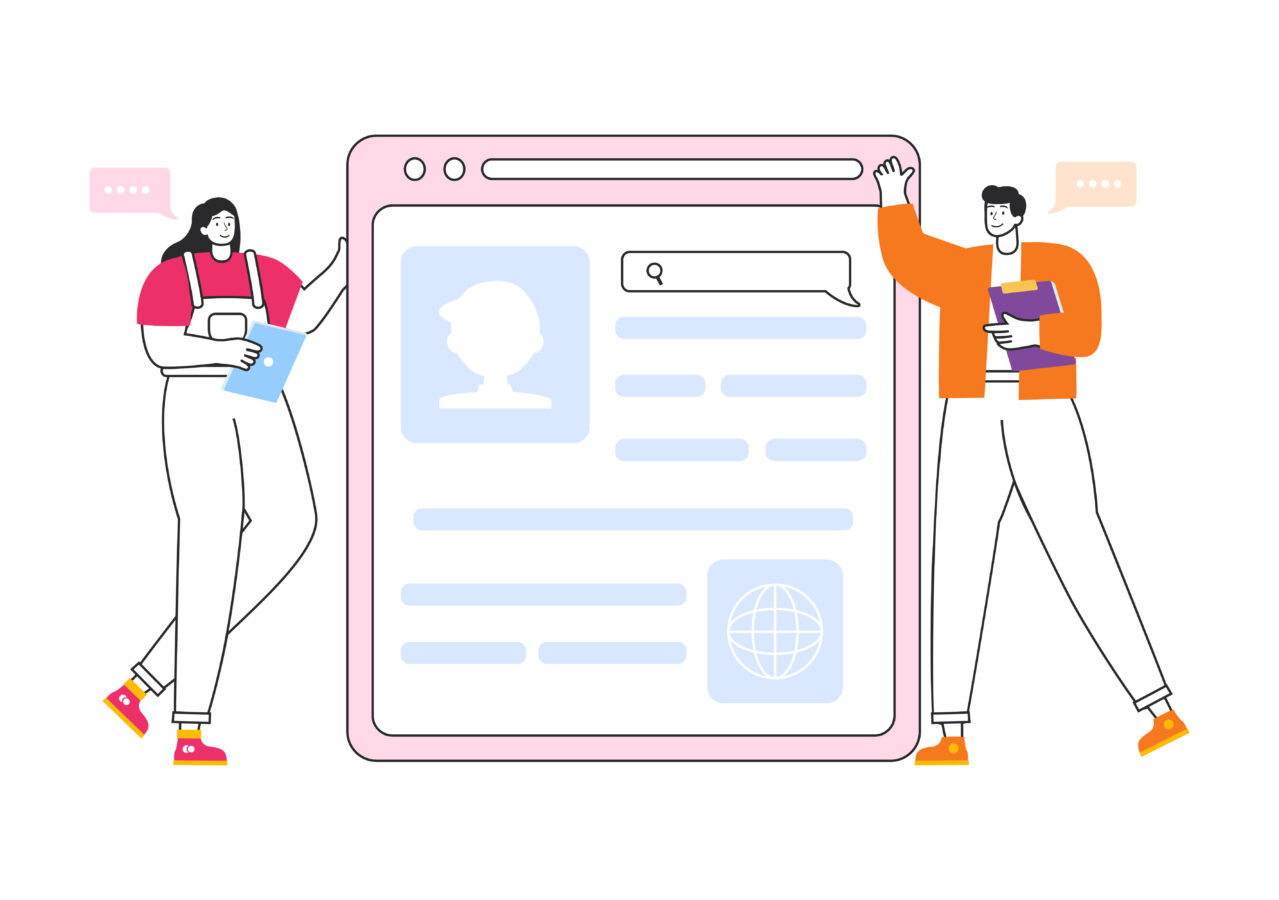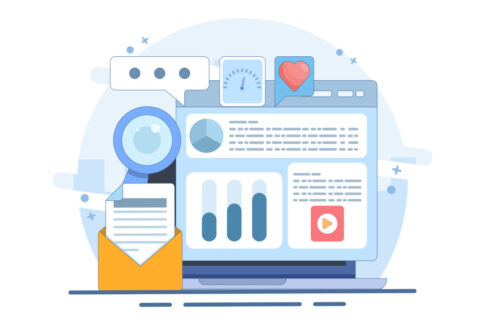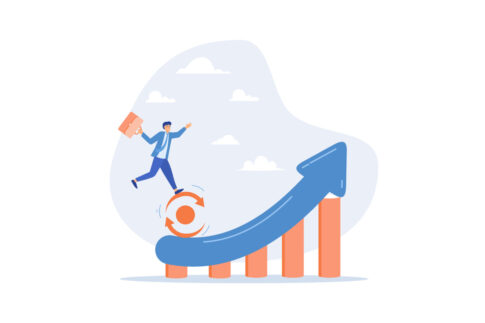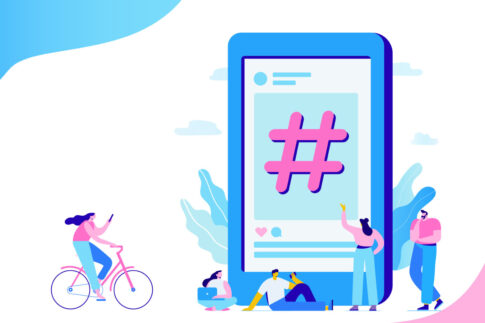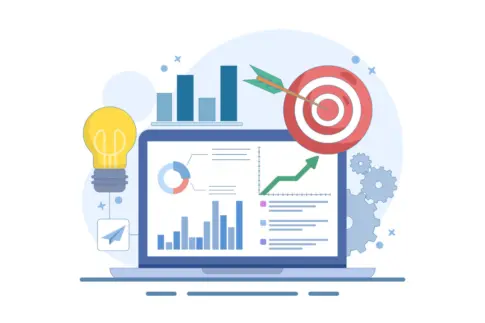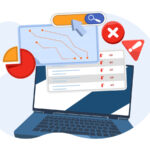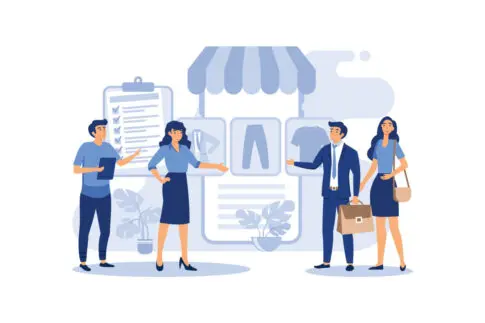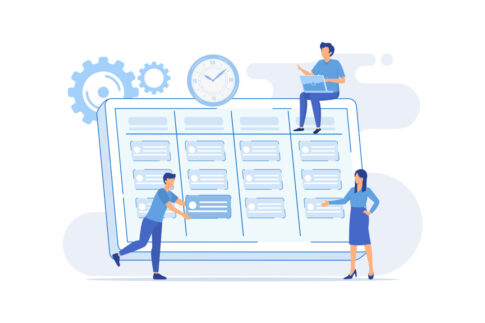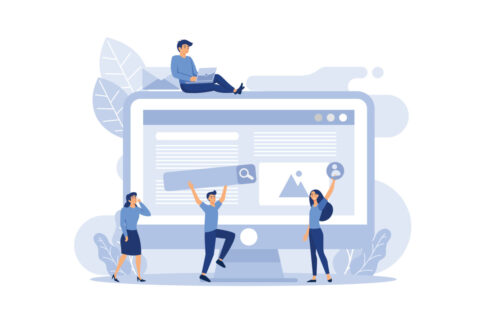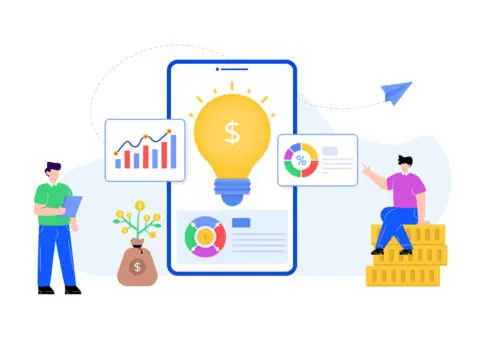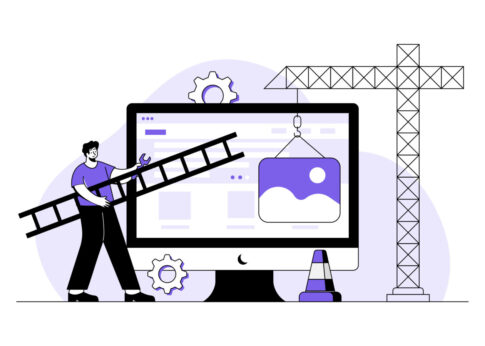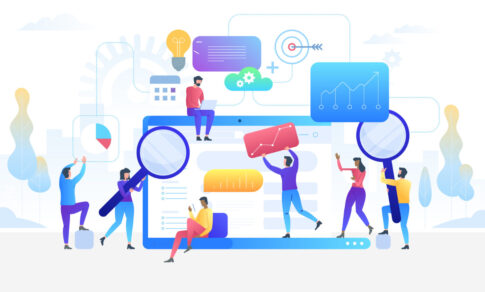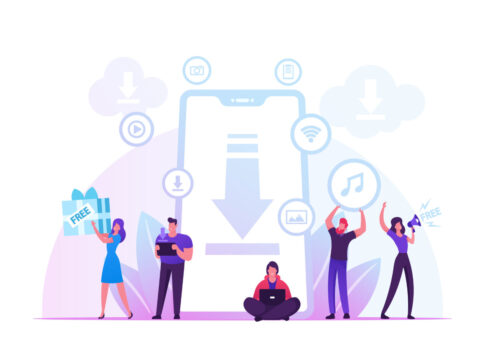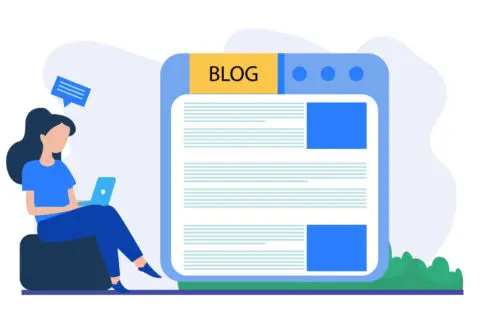アメブロアプリを最短で使いこなしたい方へ。本記事は「初期設定」「投稿」「便利機能」「PC使い分け」の4パートで、インストール〜ログイン、写真/リンクの入れ方、通知・解析・下書き/予約、PCとの役割分担まで実務の型でご紹介していきます。読み終えれば、スマホ中心で更新効率と集客が同時に上がります。
アメブロアプリの基本と初期設定

アメブロアプリは、スマホだけで投稿・下書き・通知対応まで完結できる運用基盤です。まずは「入れる→入れるだけにしない」がコツです。
インストール後に初期ログインを済ませたら、プロフィール・通知・メディア権限・セキュリティ(生体認証)の4点を整え、編集画面での基本動作を軽く試し、保存やプレビューの挙動を確認します。PCより機能が絞られている分、操作は直感的です。
投稿頻度が高い人ほど、テンプレ化(見出し・定型ボックス・画像比率)と下書きの複製活用で、作業時間を短縮できます。
通信が不安定だと保存失敗や画像読み込み遅延が起きやすいので、編集時は安定回線に切り替える習慣を付けましょう。
最後に、通知は「すべてON」よりも、コメント・いいね・フォローなど反応が欲しい項目だけに絞ると、対応の優先順位が明確になります。
| 初期設定項目 | 目的/ポイント |
|---|---|
| プロフィール | 読者に“誰の記事か”を明示。肩書・テーマ・導線リンクを整理 |
| 通知 | 即時返信が必要な種別のみON。負担と見落としを両方減らす |
| メディア権限 | 写真/動画の読み込みを許可。編集時のエラーを予防 |
| セキュリティ | 生体認証・強いパスワードでアカウントを保護 |
- ログイン→プロフィール→通知→権限→生体認証の順で設定
- 下書きで「見出し・画像・リンク」を一通りテスト
- 保存/プレビューの動作と回線切替の手順を確認
インストールと初期ログイン手順
アプリストアで「Ameba」公式アプリを検索してインストールします。起動したら、案内に沿ってログイン(Ameba ID/メールアドレス+パスワード、または提供中の外部連携)を実施します。
初回は通知の許可、写真・マイクなどのアクセス許可を求められる場合があります。編集・投稿の安定性に直結するため、写真へのアクセスは「許可」にしておくのが安全です。
ログイン後は、プロフィール編集へ進む前に、テスト用の下書きを1本作り、タイトル入力→本文→画像挿入→プレビュー→下書き保存の一連の流れを体験しておきましょう。動作を体で覚えることで、実運用時のミスが減ります。
トラブル予防として、パスワード管理アプリで強度の高いパスワードを保存し、端末の生体認証を有効化しておくと安全です。
複数端末でログインする予定がある場合は、同時編集を避け、必ずどちらかで保存→閉じる→他方で開く、の順番を徹底します。
外部連携ログインを使う場合は、連携先のログイン状態や2段階認証の有効期限にも注意し、認証エラー時は一度連携を解除→再連携で復旧する流れを覚えておくと安心です。
- 公式アプリをインストール→ログイン方式を選択
- 通知・写真アクセスは「許可」で運用を安定化
- テスト下書きで「入力→画像→プレビュー→保存」を確認
- 通知をすべてON→重要通知が埋もれる(必要な種別だけON)
- 同時に複数端末で編集→保存競合(片方ずつ作業)
- 弱いパスワードの使い回し→生体認証+強固な管理に変更
基本設定とプロフィール整備
基本設定は“読者から見える情報”と“運用のしやすさ”に直結します。まずプロフィール写真・表示名・自己紹介に加え、「何について発信しているか」「読者が次にできる行動(フォロー/お問い合わせ/関連リンク)」を簡潔に記載しましょう。
リンクは1つに絞るより、まとめページ(自己紹介記事やリンク集)を用意してそこへ集約すると、導線の重複やリンク切れの管理コストを下げられます。
通知設定は、コメント/メッセージ/いいね/フォローなど重要項目に限定し、反応が増える時間帯だけ通知をONにする運用も有効です。
投稿設定では、下書き保存(非公開)と“アプリに一時保存”の違い、公開範囲、投稿後のシェア連携(利用中のSNS)を確認。画像サイズは、読み込みの早さを優先し、長辺を適度に調整する方針にします。
さらに、スマホ編集は誤タップが起こりやすいので、見出し・ボックス・箇条書きなど“よく使う装飾”はテンプレ化して下書きに保存しておくと、毎回の作業が速くなります。
最後に、端末の省電力/省データ設定は編集中のみ緩め、投稿後に元へ戻す運用で、失敗投稿や読み込み停止を減らせます。
| 設定項目 | 整備のポイント |
|---|---|
| プロフィール | 写真・肩書・テーマ・行動リンクを簡潔に。リンクはまとめ先に集約 |
| 通知 | 重要項目のみON。時間帯でON/OFFを切替 |
| 投稿/画像 | 自動保存・公開範囲を確認。画像は軽量方針で運用 |
| テンプレ | 見出し/ボックス/箇条書きを下書きテンプレ化 |
- 誰が・何を・誰に向けて書くかが1行で伝わる
- 次の行動リンク(紹介記事/お問い合わせ)を明示
- アイコン/ヘッダーは一目でテーマが分かるものに統一
編集画面の基本操作
編集画面では、タイトル→本文→装飾→画像/動画→リンク→プレビュー→保存/公開の順に進めると混乱がありません。
本文はスマホ画面だと見落としが増えるため、段落を短く区切り、見出し(h2/h3)と箇条書きを要所に配置して読みやすさを最優先にします。
画像は「挿入後に位置とサイズを確認→本文との距離に余白を作る」を徹底。リンクは、導入部・見出し直下・まとめ前の“次の行動が起きやすい位置”に限定し、アンカー(リンク文字列)は内容が分かる語にします(例:「投稿手順のチェックリスト」など)。
アプリ特有の“戻る誤タップ”対策として、長文を一気に書かず、段落ごとに下書き保存→プレビューで表示崩れがないかを確認しましょう。
外部埋め込みは読み込み負荷になりやすいため、必要最小限に留め、代替としてテキストリンクで案内するのが安全です。
公開前チェックは、タイトルの要点語・画像の比率・リンクの到達性・スマホ幅での折り返し・誤字の5点で十分効果があります。問題があれば、まずは直近変更を元に戻して軽量化→再保存→公開と段階的に進めると、失敗投稿を避けられます。
- 編集は「タイトル→本文→装飾→画像→リンク→確認→保存」の順
- 見出しと箇条書きで可読性を担保→長文は段落分割
- 公開前はプレビューで画像・リンク・折り返しを確認
- 長時間未保存は厳禁→段落ごとに下書き保存
- 外部埋め込みの多用は遅延の原因→テキストリンクに置換
- 誤タップ対策に戻る/保存の指の動線を固定化
投稿手順と写真・リンクの入れ方

アメブロアプリでの投稿は「下書き→構成→装飾→確認→公開」の順に進めると失敗が減ります。まず下書きで見出し(h2/h3)を配置し、本文は段落を短く区切って読みやすさを確保します。
次に写真・動画を挿入しますが、長辺の縮小や枚数の分散で読み込みを軽くすると、表示の安定性が上がります。
リンクは導入部・見出し直下・まとめ前に要点だけ配置し、アンカーテキスト(リンク文字列)は「こちら」ではなく内容が分かる語にします。
プレビューでは、スマホ幅での折り返し、画像のはみ出し、リンク到達性を必ず確認しましょう。公開直後はタイトル・冒頭文・サムネイルの3点でクリック率が決まるため、タイトルは要点語+具体性、冒頭文は結論先出しを意識します。
最後に、ハッシュタグでテーマを明確化し、外部SNSへのシェアで初速を作ると回遊が伸びます。
| 作業 | ポイント |
|---|---|
| 構成 | 見出し→本文→装飾の順。段落は短く、箇条書きで要点化 |
| 画像/動画 | 長辺縮小・枚数分散・下部配置で読み込みを安定化 |
| リンク | 導入/見出し直下/まとめ前に限定。内容が分かる語で表現 |
- スマホ幅のプレビューで折り返しと画像位置を確認
- アンカーは具体語か→クリック後の価値が伝わるか
- リンク先が開くか→到達性とリダイレクトの有無
タイトル作成と本文入力の実践コツ
タイトルは「誰に・何を・どう変える」を一読で伝えるのが基本です。要点語(例:手順/チェック/テンプレ)+具体性(数・対象・場所)を1つ以上入れるとクリック率が安定します。冗長な修飾は避け、20〜32文字程度で簡潔にまとめましょう。
本文は冒頭で結論と得られるメリットを先出しし、以降は小見出しごとに「問題→解決→手順→注意」の順で短く展開します。1段落3〜4行を目安にし、各段落の先頭に要点語を入れるとスクロール中でも要旨が拾えます。
【タイトル作成の型】
- 要点語+具体性+読者のベネフィット(例:導入5分で完了)
- 数字・カタカナ・記号を適度に活用(10選・ガイド・|)
- 曖昧語を避け、対象読者を明示(初心者向け/在宅でも)
本文入力では、スマホの見やすさを最優先に、文頭の接続語を整理し、1文を短く保つのがコツです。重要箇所は箇条書きでまとめ、体験談は「前提→行動→結果→学び」を1〜2文で圧縮します。
見出し直下に要点リンクを1本だけ置くと回遊が途切れません。最終段では次の行動(関連記事・チェックリスト)を明確にし、不要な装飾や連続画像は省きます。
| 要素 | 良い例のポイント |
|---|---|
| タイトル | 要点語+数字+対象読者(例:投稿手順チェックリスト10項) |
| 導入文 | 結論とメリットを先出し→本文の地図を提示 |
| 段落 | 3〜4行で区切り、先頭に要点語。箇条書きで圧縮 |
- 「こちら」など曖昧な表現→具体語に言い換え
- 1段落が長すぎる→3〜4行で分割
- 結論が最後まで出ない→冒頭で先出し
写真・動画の挿入とサイズ最適化
写真・動画は「質×軽さ×位置」で体感を決めます。まずは被写体が分かる明るさと構図を優先し、同テーマの類似写真は厳選します。挿入後はスマホ幅での表示を確認し、長辺を縮小(例:長辺1200px前後の目安)して読み込みを軽くします。
複数画像は段落ごとに分散し、1画面に画像を詰め込みすぎないことが大切です。動画は冒頭ではなく中盤以降に配置すると、読み込み待ちによる離脱を抑えられます。
キャプションは写真の役割(ビフォー/アフター、手順の何歩目か)を短文で示し、本文の補助に徹します。
【最適化の目安】
- 長辺縮小・圧縮で軽量化→表示の安定とスクロール速度を確保
- 1画面1枚を目安に、画像→短文→本文でリズムを作る
- 動画は必要最小限・中盤以降・簡潔な説明を添える
外部CDNやSNS埋め込みは読み込み負荷が高くなりがちです。遅延が出る場合は静止画+テキストリンクに置き換え、ページ下部にまとめて配置すると安定します。色味や明るさがばらつく場合は、加工で全体のトーンを揃えると記事の印象が引き締まります。最後に、プレビューで折り返し・余白・タップ領域を確認し、指での操作性を確保しましょう。
- 画像は一括で長辺縮小→圧縮率を上げすぎない
- 類似写真は間引き→情報価値の高い1枚に絞る
- 動画は下部配置+短い説明文で離脱を抑制
リンク設定とハッシュタグ運用
リンクは「導入部」「各h2直下」「まとめ前」に要点だけ配置し、アンカーは内容が分かる語で表現します(例:投稿手順のチェックリスト)。同一段落に外部リンクを並べると読みづらくなるため、1段落1本を目安にしましょう。
内部リンクはハブ記事(総合ガイド)へ集中させ、読者が迷わず戻れる導線を作ります。外部リンクは一次情報や公式ヘルプなど信頼性が高い先を選び、近接文でクリック後の価値を一言添えると期待値が一致します。
ハッシュタグは露出を広げる手段ですが、無関係なタグの乱用は逆効果です。記事テーマの主タグ(2〜3個)+補助タグ(2〜3個)に絞り、季節・イベント・連載名など再現性のある語を使います。
タグは本文末にまとめて配置し、本文中の可読性を保ちます。効果測定は、アクセス解析でタグ更新前後のクリックや滞在時間を比較し、反応の鈍いタグは差し替えます。
| 項目 | 実践ポイント |
|---|---|
| 内部リンク | ハブ記事へ集中→見出し直下に1本、まとめ前に“次の一歩” |
| 外部リンク | 一次情報へ限定→近接文で価値を明示(例:→仕様を確認) |
| ハッシュタグ | 主2〜3+補助2〜3。本文末に集約し、無関係なタグは避ける |
- 「こちら」連発→内容が分かるアンカーに変更
- 外部リンクの連打→段落1本に制限し文脈で補足
- タグの付けすぎ→主役がぼやけるため厳選
便利機能の活用術(通知・解析・下書き)

アメブロアプリは「通知」「アクセス解析(簡易表示)」「下書き/予約」の3つを押さえるだけで、更新効率と読者対応が一気に安定します。
通知は“今すぐ反応すべき出来事”を見逃さないためのレーダー、解析は“次の記事を良くするための答え合わせ”、下書き/予約は“途切れず更新するための仕組み”です。
まずは通知でコメントやメッセージに即応できる体制を整え、公開直後の初動30〜60分にフォーカスします。
次に、アプリのアクセス状況を「タイトル/導入/見出し直下のリンク」の3点に分解して振り返り、翌日の記事で1つだけ改善を打ちます。
最後に、下書きテンプレと予約投稿を用意し、“書ける時にまとめて作る→毎日同時刻に出す”流れを固定化しましょう。これらを一連のルーティンに落とせば、記事品質と回遊、そして継続更新の三拍子が揃います。
| 機能 | 目的 | 具体アクション |
|---|---|---|
| 通知 | 初動の反応を逃さない | 重要通知のみON→公開直後30分は即時返信 |
| 解析 | 改善点の特定 | 前回比で「閲覧/反応」を確認→翌記事で1点改善 |
| 下書き/予約 | 更新の安定化 | テンプレで量産→同時刻予約で習慣化 |
- 公開前:下書き最終チェック(タイトル/導入/画像)
- 公開直後:通知ONで30分待機→コメント即時返信
- 翌日:アプリのアクセス状況を比較→次回の改善1点を決定
通知設定とコメント即時返信の進め方
通知は“全部ON”ではなく“重要だけON”が原則です。コメント・メッセージ・フォローの通知は即時対応の価値が高く、いいね通知は量が多くなりやすいので、必要に応じて絞ります。
端末側の集中モード(サイレント時間)も活用し、公開直後30〜60分のみ通知が通る運用にすると、私生活への負担を抑えつつ初動を取りこぼしません。即時返信のコツは、短い定型を用意してから必要に応じて個別加筆すること。
たとえば「読了のお礼」「補足リンク案内」「次回予告」の3種類を準備しておくと、反応速度が上がります。返信は“本文に足りない補足”や“関連リンク”を1つ添えると回遊が伸びます。
【通知運用の要点】
- 重要:コメント/メッセージ/フォロー→ON
- 任意:いいね→状況によりOFFまたはまとめ通知
- 公開直後30〜60分は即応時間として確保
| 通知の種類 | 狙い | 返信テンプレ例 |
|---|---|---|
| コメント | 関心の深掘り・回遊促進 | 「コメントありがとうございます!→関連:◯◯の手順はこちら」 |
| メッセージ | 個別質問への対応 | 「お問い合わせ感謝します。要点は◯◯、詳細は次の記事で解説します」 |
| フォロー | 関係の起点作り | 「フォローありがとうございます。最新記事:◯◯もぜひ」 |
- 通知が多すぎる→重要のみON、時間帯でON/OFF切替
- 長文で返信が遅れる→短い定型→加筆の順で対応
- リンクを並べすぎ→1返信につき1本に限定
アクセス解析の見方と改善指標の押さえ方
アプリのアクセス状況は“完璧な分析”ではなく“次の一手を決めるためのスナップショット”として使います。見る順序は、①閲覧数(初速の強さ)→②反応(いいね・コメント等)→③更新タイミング(時間帯/曜日の傾向)です。
比較は「前回記事」「直近同タイトル群」「同曜日」で行い、増減の理由をタイトル・導入・見出し直下リンク・画像の4要素に分解します。
初動が弱ければタイトルと導入の具体性、回遊が弱ければ見出し直下の導線、完読が弱ければ画像点数や配置、というように“1つだけ”試すのがコツです。
改善は小さく素早く:次の記事でタイトル語尾の調整、導入のベネフィット先出し、リンクのアンカー具体化など、手触りのある変更から始めます。
| 指標 | 見るタイミング | 改善の一手 |
|---|---|---|
| 閲覧数(初動) | 公開後1〜3時間 | タイトル要点語+数字化/導入で結論先出し |
| 反応(いいね・コメント) | 公開当日〜翌日 | 見出し直下リンクを1本追加/質問で終える |
| 滞在の体感(読了感) | 本文の読みにくさを自己点検 | 画像の圧縮・分散/段落3〜4行化/不要装飾削減 |
【改善サイクル】
- 前回比で弱点を1つ決定(初動/回遊/読了)
- 次の記事で1点だけ変更(タイトルor導入or導線)
- 翌日に結果を確認→良ければ固定化、ダメなら別案
- 比較対象を固定(前回・同曜日)→ブレを減らす
- 変更は1点だけ→原因と結果が結びやすい
- 良かった変更はテンプレへ反映→再現性を高める
下書き保存と投稿予約の使いこなし
下書きは「テンプレ×ストック×予約」で威力を発揮します。まず、見出し・ボックス・箇条書き・画像位置まで含めた“骨組みテンプレ”を1本作成。
テーマごとに複製して、通勤や待ち時間に本文だけを差し替えます。画像は編集時に長辺を揃え、キャプションの型(例:要点/注意/手順)を先に入れておくと、誤字や説明抜けを防げます。
予約投稿は“読者が開く時間”に合わせるのが基本です。自分の読者が動く曜日と時間帯(朝/昼/夜)を決め、同時刻に出し続けると定着します。公開直後の返信時間も予約時刻に合わせて確保しましょう。
【運用フロー(例)】
- 月:テンプレ更新(新見出し/リンクの型)→下書き3本作成
- 平日:出先で本文追記→画像を圧縮して配置
- 前夜:翌朝分を予約→公開直後30分の返信枠も確保
| 機能 | 活用ポイント | 注意点 |
|---|---|---|
| 下書き | テンプレ複製で量産→段落ごとに保存 | 長時間未保存は厳禁→誤タップ対策 |
| 予約投稿 | 同時刻に固定→読者の習慣化 | 公開範囲/日時の再確認→時刻ミス防止 |
| 画像管理 | 長辺統一・枚数分散→読み込み安定 | 類似画像の削除→情報密度を維持 |
- テンプレの古いリンクが残る→公開前に近接チェック
- 予約だけして返信時間がない→時刻と対応枠をセットで確保
- 画像を詰め込みすぎ→1画面1枚を目安に分散
アプリとPCの違いと効率的な使い分け

アメブロ運用は、スマホアプリとPCそれぞれの得意分野を理解して役割分担すると効率が上がります。アプリは「機動力」と「即応性」に強みがあり、撮影→その場で挿入、コメント通知への即時返信、移動中の下書き追記など、日々の更新を止めない運用に向きます。
一方PCは「正確性」と「一括処理」に強く、長文の校正、画像の一括圧縮・リネーム、表や内部リンクの整理、複数タブでの比較確認に適しています。
まずは企画・骨子づくりをアプリで素早く進め、公開前の体裁調整やリンク最終確認をPCで仕上げる流れを基本形にしましょう。どちらか一方に偏ると、アプリでは体裁の粗さ、PCでは更新頻度の低下が起きやすいです。そこで“時間帯とタスク”で分けるのが実践的です。
朝はアプリで下書き、日中はPCで整形、夜にアプリで予約・通知待機というリズムにすると、継続と品質を両立できます。
| 作業 | アプリ向き | PC向き |
|---|---|---|
| 企画/取材 | メモ・音声入力・写真即時挿入 | 参考資料の比較・情報整理 |
| 執筆/編集 | 短文追記・見出し配置・簡易装飾 | 長文校正・表整形・内部リンク網羅 |
| メディア処理 | 少数画像のその場挿入 | 一括圧縮・リネーム・色調整 |
| 公開/運用 | 予約設定・通知即時返信 | 全体プレビュー・リンク総点検 |
- 急ぎの反応が必要→アプリで対応(通知→即返信)
- 整形や一括処理が必要→PCで仕上げ(表・画像・リンク)
- 移動中や隙間時間→アプリで骨子と素材集め
アプリ限定機能とPC作業の賢い切替術
アプリは、カメラロールからの即時挿入、通知のプッシュ受信、音声入力、片手での短文編集など“現場対応”に強いのが特徴です。
記事アイデアを思いついた瞬間に下書きへ追記し、撮影した写真をその場で入れることで、公開までのリードタイムを短縮できます。
反対に、表の整形、章構成の大幅な入れ替え、画像の一括最適化、過去記事の広範囲な内部リンク見直しはPCに任せるのが安全です。
切替のコツは、タスクを「現場即応(アプリ)」「机上精緻化(PC)」にラベリングし、時間帯でブロック化すること。たとえば朝の通勤でアプリ下書き→昼休みにPCで体裁調整→夕方にアプリで予約と通知監視、という固定リズムにすると迷いが減ります。
さらに、端末間の齟齬を防ぐため、作業の終点に「状態メモ」を残します(例:→画像3枚未挿入、内部リンク残り2本)。この一文があるだけで次のデバイスでの再開が滑らかです。
通知は“全部ON”ではなくコメント・メッセージ中心に最小化し、公開直後30〜60分のみ全力で即応すると、生活の負荷を抑えつつ初速を確保できます。
- アプリ:下書き作成・写真即時挿入・通知即時返信
- PC:長文校正・表/リンク整形・画像一括最適化
- 切替:作業ブロック化+状態メモで再開を高速化
- 両端末で同時編集→保存競合。片側で保存→閉じる→他方で開く
- 通知過多で集中断続→重要通知のみON、時間帯で切替
- 画像の縦横バラつき→PCで長辺統一→アプリで最終配置
デザイン編集とHTML制約の理解ポイント
スマホ編集は素早い一方、細かいレイアウト調整やHTMLの微修正は不得手です。装飾は、見出し(h2/h3)・箇条書き・ボックス・テーブルの基本だけで構成し、複雑な段組みや細かい余白調整はPCに回しましょう。
画像は「長辺統一」「1画面1枚」を基本にして、本文との間に短文を挟むと読みやすくなります。テーブルは幅を固定しすぎるとスマホで折り返しが崩れるため、2列は左25%/右75%、3列は左20%/中40%/右40%の目安で設計し、改行位置をプレビューで確認します。
HTMLの直接編集が必要な場面(アンカー位置の微調整、表のセル内改行、外部埋め込みの調整など)はPCで行い、アプリでは本文の追加・誤字修正・リンク挿入に専念するのが安全です。
絵文字や特殊記号は端末依存で表示差が出やすいため、過度に使わず、重要箇所は日本語の強調語で置き換えます。外部埋め込みは読み込み負荷の原因になりやすいので、必要最小限にし、代替としてテキストリンクで案内しましょう。
| 要素 | アプリでの安全運用 | PCでの仕上げ |
|---|---|---|
| 見出し/箇条書き | 短文で区切り、章の要点を明快に配置 | 章構成の再配置・論理の整合を精査 |
| 表 | 2列/3列の比率で簡素に作成 | 細かなセル整形・改行/余白の微調整 |
| 画像 | 少数を分散配置、キャプションで役割明記 | 一括圧縮・トーン統一・代替テキスト見直し |
- 複雑なHTMLはPCで編集→アプリは追記中心
- テーブルは列数を絞る→比率は25/75または20/40/40
- 画像は長辺統一→本文との間に短文で余白を作る
重い作業時の最適な役割分担と運用
画像が多い特集記事、比較表を含む長文、内部リンクの大規模整理など“重い作業”は、前処理をPCでまとめて行い、アプリで最終調整と公開・即時返信を担当させると安定します。
まずPCで画像を一括圧縮し、ファイル名を論理的に並べ替え(例:topic_01.jpg→topic_10.jpg)、章ごとのフォルダに分けます。本文はPCで骨子→詳細→チェックの順に固め、見出し直下に置くべき内部リンク候補を洗い出します。
ここまで終えたらクラウドや端末間同期で素材を共有し、アプリに切り替えて段落ごとの画像挿入やリンクの最終確認、予約設定、公開直後の通知対応を行います。
作業時間の配分は「PC7:アプリ3」がおすすめです。PCで品質を作り込み、アプリで初速と回遊を担保するイメージです。
公開後は、通知の反応から“補足が必要な箇所”を把握し、アプリで即時追記→翌日にPCで恒久修正という二段階で精度を上げます。
チーム運用では、役割を「素材準備(PC)」「配置と公開(アプリ)」「翌日レビュー(PC)」に分け、チェックリストで引き継ぎミスを防ぎましょう。
- PC:画像一括最適化・長文整形・内部リンク網羅
- アプリ:段落ごとの最終配置・予約設定・通知即時返信
- 翌日:PCで恒久修正→テンプレへ反映して再発防止
- 画像過多で読み込み遅延→長辺統一・1画面1枚・中盤以降に動画
- リンク抜け→見出し直下とまとめ前に“次の一歩”を固定配置
- 公開後の誤字指摘→アプリで即修正、翌日にPCで全体再校
まとめ
アメブロアプリは〈設定→投稿→機能→PC連携〉の順で整えると成果が出やすいです。まずインストールとプロフィール整備→写真最適化とリンク設定→通知設定ON/投稿設定で投稿日時(予約)を指定→簡易解析で改善、重い編集はPCへ。
今日の一本をスマホで公開し、導線と反応をチェック→明日の更新に反映する。この小さな循環が集客を底上げします。